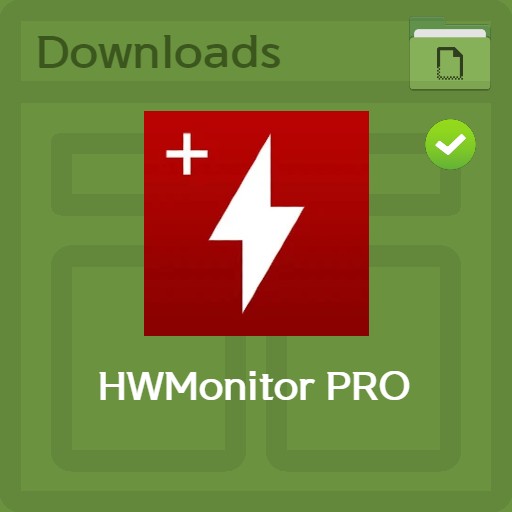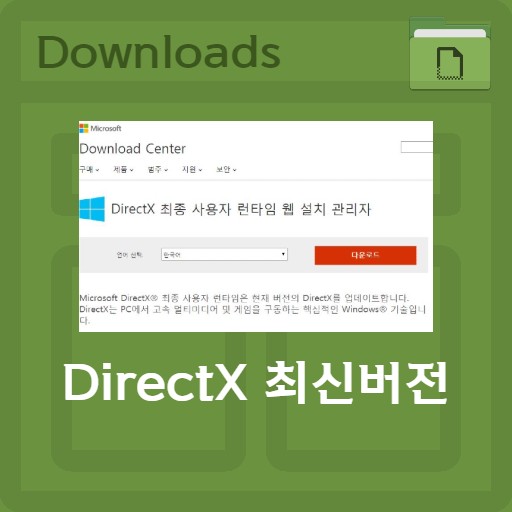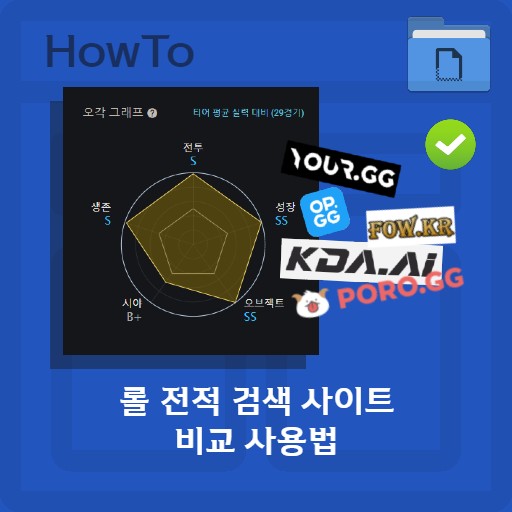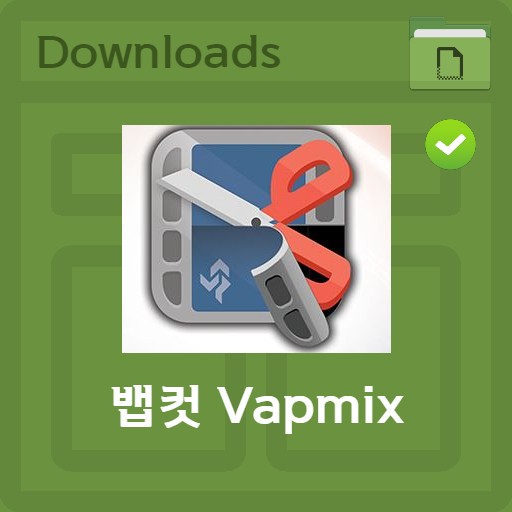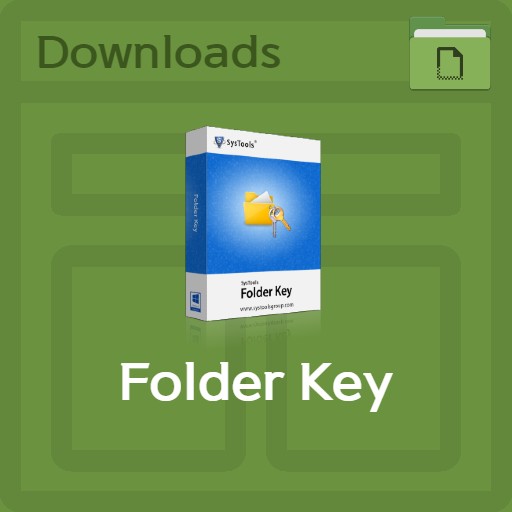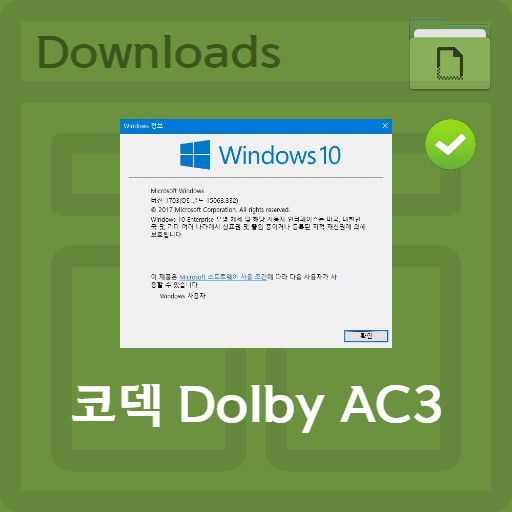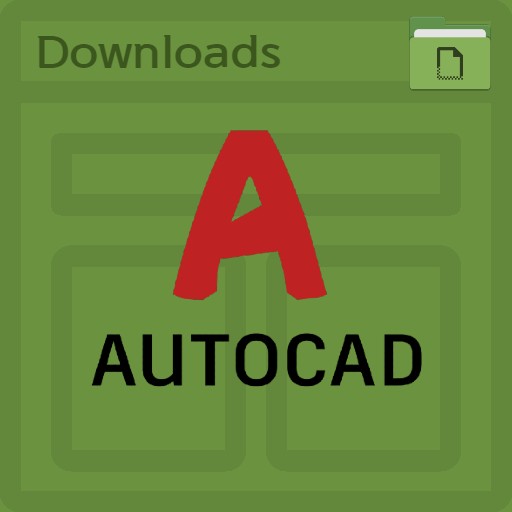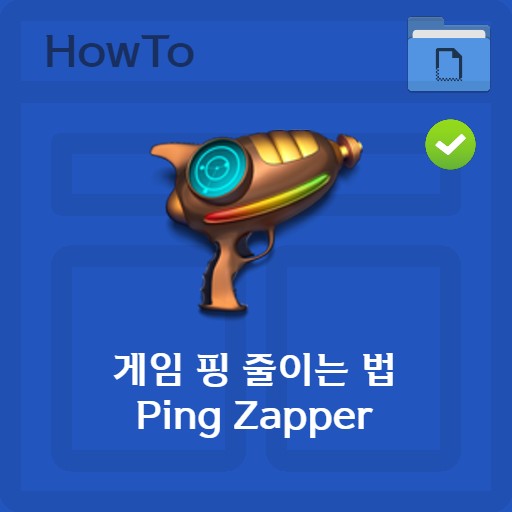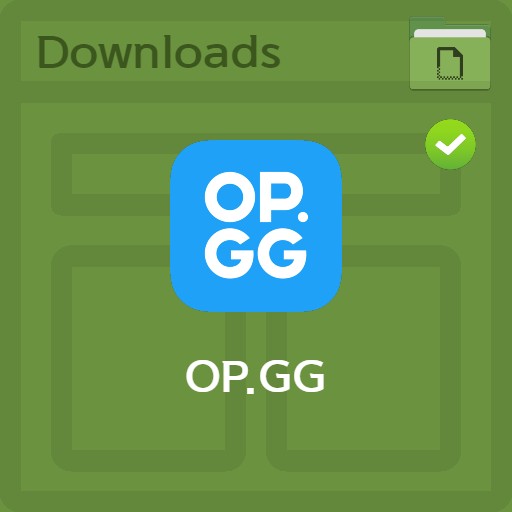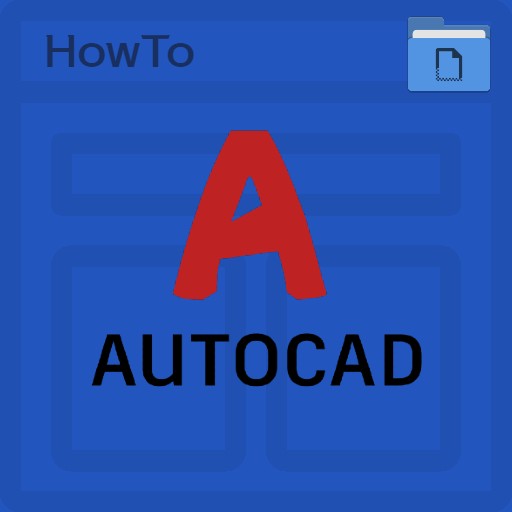目录
服务基本信息
完全兼容Windows XP至Windows 7、10的一款国内流行程序。 虽然这些天我不经常使用 CD,但我正在介绍一个允许您安装虚拟驱动器的较新版本。 让我们来看看如何使用 cdspace8,这是一个通过打开 iso 文件来创建虚拟驱动器的程序。 是喜欢 CD 游戏的人无法知道的程序。 它是玩星际争霸和暗黑破坏神等经典游戏仍然需要的程序之一。 这个版本,连同前一个版本的出色性能,提供了一个看起来比 cd space 8 更高质量的用户界面。
| 列表 | 细节 |
|---|---|
| 开发商 | CPSpace公司 |
| 操作系统 | 视窗 7 / 视窗 10 |
| 文件 | CDSpace8_8.0.10.exe / 2.5MB |
| 更新 | v.8 |
| 类别 | 驱动应用 |
| 主功能 | CDSpace8创建一个虚拟CD-DVD驱动器,以防您的计算机系统需要CD-ROM .cue .nrg .isz等图像文件,这样您就可以在没有CD或DVD。 |
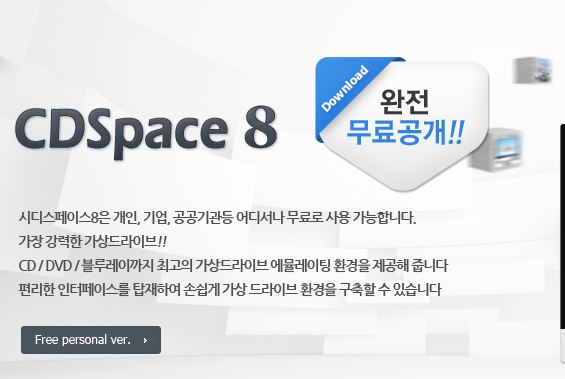
如何安装
免费的虚拟驱动器
虚拟光驱可以通过镜像转换的方式进行转换,比如LCD转ISO转ISO文件。 可以说是与 Daemon Tools 一起使用最多的程序,自 2014 年起对所有人免费开放,是任何人都可以使用的虚拟驱动器程序。 下载安装后,安装时连接虚拟光驱时添加设备。 使用可以加载lcd文件的光盘空间非常简单。
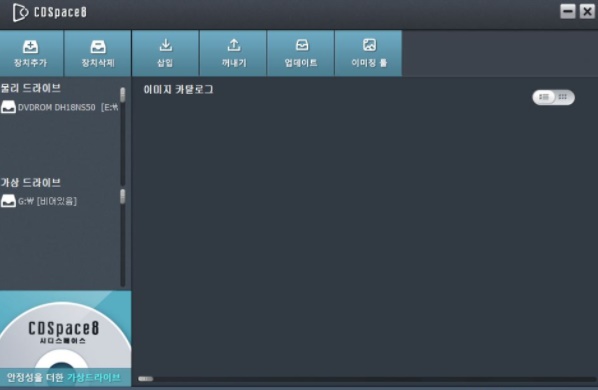
ISO简单用法
它可与 Daemon Tools 相媲美,因为它不仅允许您创建和管理如此多的虚拟驱动器,而且还使您的 cd/dvd 映像文件看起来像真实的物理驱动器。
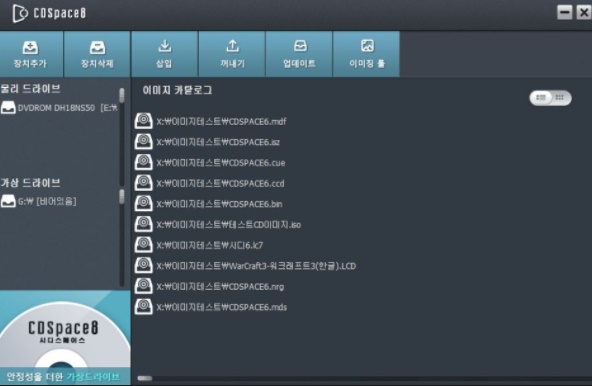
支持文件信息
它可以执行 lcd 文件,甚至可以读取 mdx mds mdf。您还可以导入 LCD .LC7 .mdx .mds .mdf .iso .b5t .b6t .bwt .ccd .cdi .bin .cue .ape .cue .flac .cue .nrg .isz 文件。
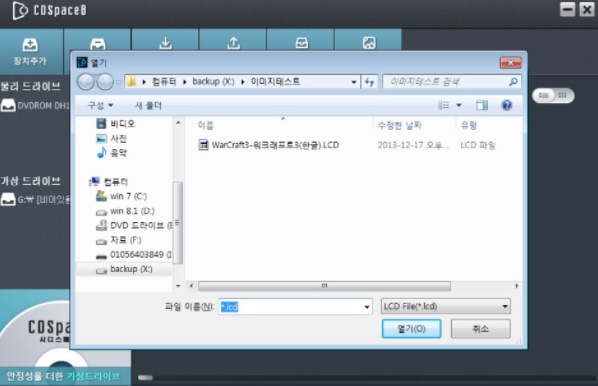
服务特色
快速可靠的服务
在速度和稳定性方面,不仅与iso daemon 相比也不会出现延迟,而且在创建映像时插入CD 后可以立即使用也是一个优势。 最多可同时使用 24 个驱动器。 您可以创建映像或使用插入或弹出功能来配置与离线环境相同的配置。
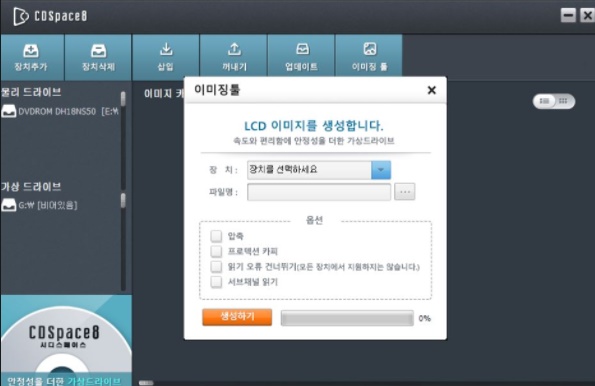
FAQ
安装后,如果有虚拟镜像文件,加载它,点击插入按钮。 如果没有图像,创建一个LCD文件,进入设备,然后按Insert/Eject按钮。 最多可在 24 个驱动器上使用映像。
要运行 iso 文件,请安装 CDSpace8 并使用映像工具。 iso文件的使用方法请参考正文。
iso文件只能通过安装虚拟光驱打开。 在程序中调用虚拟光驱,就可以创建如同有CD一样的环境。